注意事項
- 1.
プリンタードライバのセットアップを行う場合は、Administrator 権限ユーザーでログインしてください。また、プリンタードライバのプロパティの設定を変更する場合も同様です。
- 2.
OSがWindows Server 2003などのターミナルサービス環境下での動作は保証しておりません。(もしご使用される場合は、十分検証した上で判断しご使用ください。)
- 3.
リモートデスクトップなどを利用して遠隔PCからドライバのインストールはできません。必ずインストールするPCにてセットアップ作業を行ってください。
- 4.
古いバージョンのプリンタードライバが既にインストールされている場合には、必ずアンインストーラーを使ってアンインストールし、PC再起動してからセットアップ作業を行ってください。
- 5.
ポートに「SATOポート」を選択した場合には、「双方向通信をサポートする」のチェックは外さずにご使用ください。チェックを外しますと印字抜けやプリンターエラーなど、印字不具合が発生する場合があります。
- 6.
Windows OSのバージョン毎の注意点を必ずご覧ください。
はじめに(インストール、アンインストール)
ダウンロードしたファイルは自己解凍形式で圧縮されています。自己解凍形式のものはファイルを実行することで解凍されます。
解凍後、「PrtInst_プリンター機種名.exe」を実行するとプリンタードライバのインストーラーが起動します。
以下の説明は、Windows XP搭載のPCにSG408Rのプリンタードライバのインストール手順を記載しております。OSやプリンター機種、プリンタードライバのバージョンによっては手順が異なるケースがあります。
プリンターに同梱されておりますセットアップガイドも併せてご覧ください。
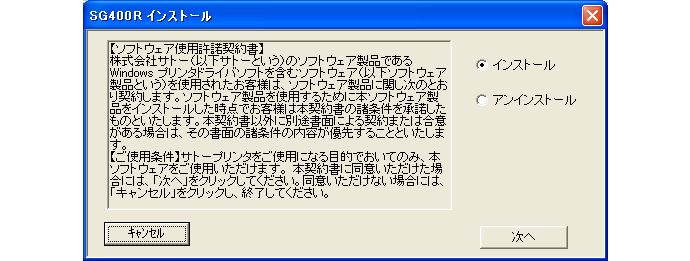
- 1.
インストールされる方は【インストール】をチェックし、【次へ】をクリックしてください。
- 2.
アンインストールされる方は【アンインストール】をチェックし、【次へ】をクリックしてください。詳細は下記をご覧ください。
インストール方法
1. プリンターの機種を選択し、[次へ]をクリックしてください。

- 【プリンターの選択】
- インストールするプリンターを選択します。
- 【プリンターの名称】
- プリンタードライバの名称を入力できます。
プリンターを選択すると初期名(SATO 機種名)が入りますが、任意に変更可能です。
※下記の警告ダイアログが表示された場合、次のどちらかの作業を行ってください。
- 現在インストールされているドライバをアンインストールする。
- プリンターの名称を変更する。

※下記ダイアログが表示された場合は、[続行]をクリックしてください。
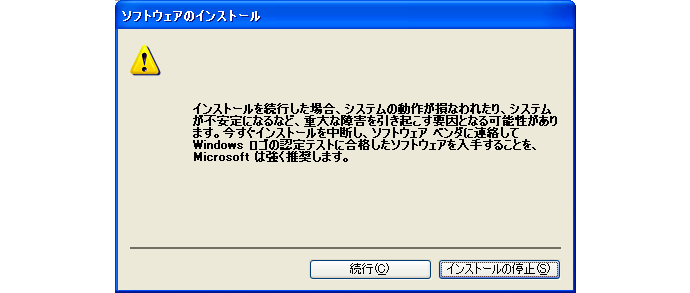
2. プリンターに接続されているインタフェースをクリックしてください。
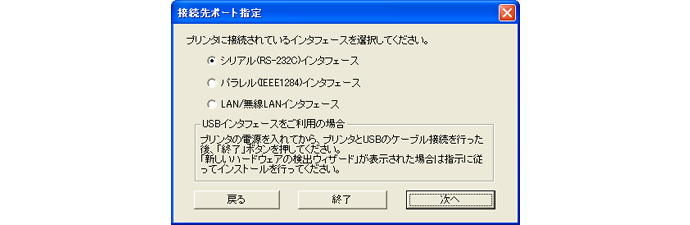
下記をクリックすると次の手順へリンクします。
- [シリアル(RS-232C)]でPCとプリンターを接続の場合 [シリアル(RS-232C)インタフェース]を選択します。
- [パラレル(IEEE1284)]でPCとプリンターを接続の場合 [パラレル(IEEE1284)インタフェース]を選択します。
- [LAN / 無線LAN]でPCとプリンターを接続の場合 [LAN / 無線LANインタフェース]を選択します。
- [USB]でPCとプリンターを接続の場合 画面に[USBインタフェース]が表示されない場合(SG400Rなど)は[終了]を選択します。 画面に[USBインタフェース]が表示される場合(MT400eなど)は[USBインタフェース]を選択します。
RS-232C(シリアル)インタフェース
1. ポート選択のダイアログが表示されます。通常はSATOポート(推奨)を選択してください。

2. 接続先のポート名の入力と出力デバイス名の選択を行います。
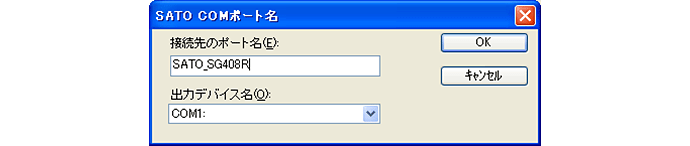
- 【接続先のポート名】
- インストール時に作成されるポート名を入力できます。
初期名はございませんので、任意に設定してください。
(参考名) 「SATO_機種名」 - 【出力先のデバイス名】
- 出力先のデバイス名を選択します。
通常は「COM1」を選択してください。
3. 【OK】をクリックして、プリンタードライバのインストールは終了です。
※必ずWindowsの再起動を行ってください。

IEEE1284(パラレル)インタフェース
「Plug&Play」によって「新しいハードウェアの検出ウィザード」が起動する場合がありますので、下記の資料をご覧になりながらインストールを行ってください。
1. ポート選択のダイアログが表示されます。通常はSATOポート(推奨)を選択してください。

2. 接続先のポート名の入力と出力デバイス名の選択を行います。
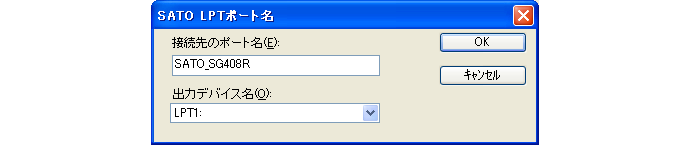
- 【接続先のポート名】
- インストール時に作成されるポート名を入力できます。初期名はございませんので、任意に設定してください。(参考名) 「SATO_機種名」
- 【出力先のデバイス名】
- 出力先のデバイス名を選択します。通常は「LPT1」を選択してください。
3. 【OK】をクリックして、プリンタードライバのインストールは終了です。
※必ずWindowsの再起動を行ってください。

LAN / 無線LANインタフェース
1. 接続先のポート名の入力とIPアドレスの設定を行います。
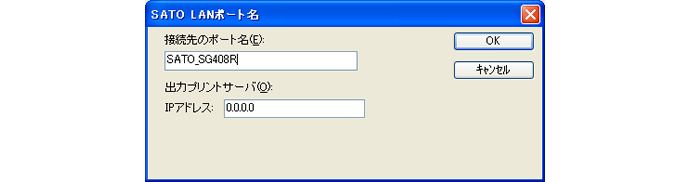
- 【接続先のポート名】
- インストール時に作成されるポート名を入力できます。初期名はございませんので、任意に設定してください。(参考名) 「SATO_機種名」
- 【出力プリントサーバ】
【IPアドレス】 - プリンターに設定されているIPアドレスを直接入力してください。
※プリンターに設定されているIPアドレスがわからない場合、またこれからプリンターにIPアドレスを設定する場合機種によって2通りの設定、確認方法があります。
- プリンター本体のLCDから設定する。
- ネットワークユーティリティから設定する。
詳細は、プリンターに同梱されているセットアップガイドをご覧ください。
2. 【OK】をクリックして、プリンタードライバのインストールは終了です。
※必ずWindowsの再起動を行ってください。

USBインタフェース
- プリンター機種がSG600R、SG400R、BF400R、HA200R、GN412T、ST300R、RT308R、レスプリV、エヴィ、FI212T、CF408Tの場合
- プリンター機種がM-48Pro、MT400e、MR600e、MT / MR110w、SR400、MR400e、TR400e、レスプリ、TASSHA、PT400e、PT200eの場合
プリンター機種がSG408Rの場合
1. プリンターの電源を入れ、USBケーブルを接続します。
下記ダイアログが表示されます。
[一覧または特定の場所からインストールする]を選択し、[次へ]をクリックします。
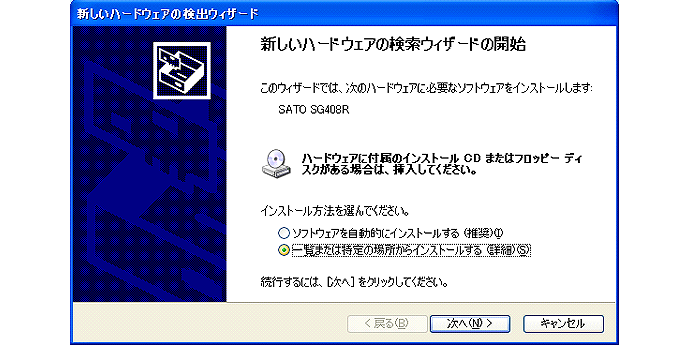
2. [次の場所を含める]を選択し、ダウンロードしたプリンタードライバの[Driver]フォルダを選択し、[次へ]をクリックします。
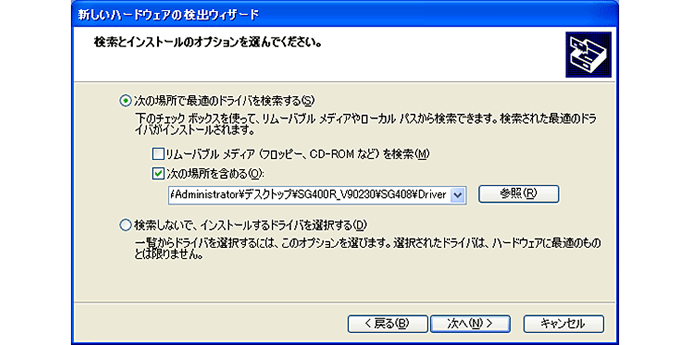
3. 下記ダイアログが表示されます。[続行]をクリックします。
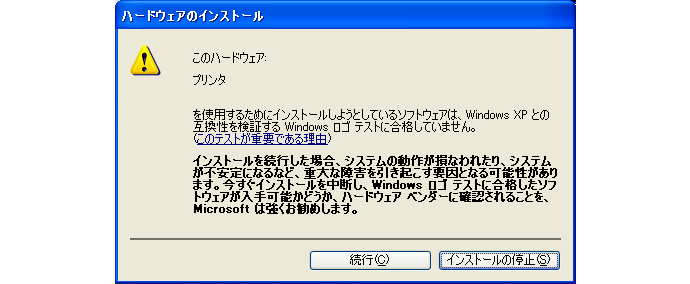
4. 以上でプリンタードライバのインストールは終了です。
プリンター機種がMT400eの場合
以下の手順において「Plug&Play」によって「新しいハードウェアの検出ウィザード」が起動する場合がありますので、下記の資料をご覧になりながらインストールを行ってください。
※初めはPCにケーブル接続せずお待ちください。
1. 下記のダイアログが表示されます。
表示中に、プリンターの電源を入れてUSBケーブルを接続してください。

プリンターの電源を入れてUSBケーブル接続後、【OK】をクリックしてください。
2. 接続先のポート名の入力を行います。
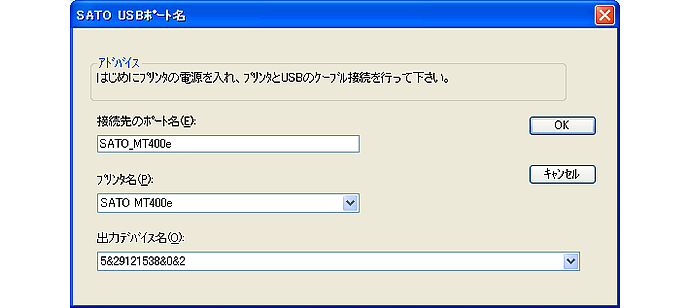
- 【接続先のポート名】
- インストール時に作成されるポート名を入力できます。初期名はございませんので、任意に設定してください。(参考名) 「SATO_機種名」
- 【プリンター名】
- 接続されたプリンターの機種名が表示されます。
- 【出力デバイス名】
- 登録されたUSBデバイス名が表示されます。
3. 下記ダイアログが表示されます。[続行]をクリックします。
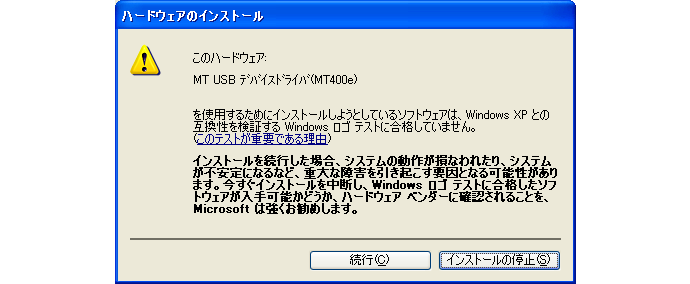
4. [OK]をクリックして、プリンタードライバのインストールは終了です。
※Windowsの再起動を行ってください。

アンインストール方法
インストール画面で【アンインストール】をチェックし、【次へ】をクリックすると、下記のダイアログが表示されます。
プリンターの設定を保存する場合は、[いいえ]をクリックし、ドライバのプロパティを開き、[印刷設定]-[ユーティリティ]-[設定ファイルの読み出し・保存]から設定を保存ください。保存済、または保存しない場合は、[はい]をクリックしてください。

表示されているプリンタードライバをアンインストールします。機種名を確認し、【実行】をクリックしてください。
※プリンターを選択せずにアンインストールすると表示されているすべてのプリンタードライバをアンインストールします。 プリンターを選択してアンインストールすると、選択したプリンタードライバのみアンインストールします。

【OK】をクリックして、プリンタードライバのアンインストールは終了です。
※必ずWindowsの再起動を行ってください。

全てのサポートについてのお問い合わせ
お客さまヘルプデスク24時間365日

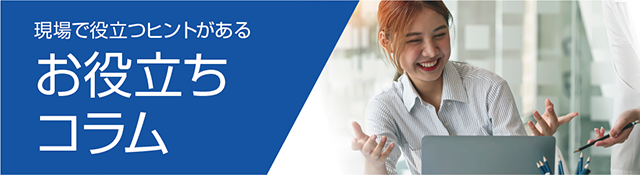







 サトークイックオーダー
サトークイックオーダー